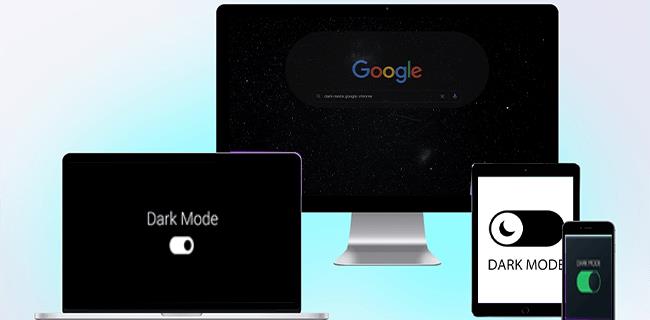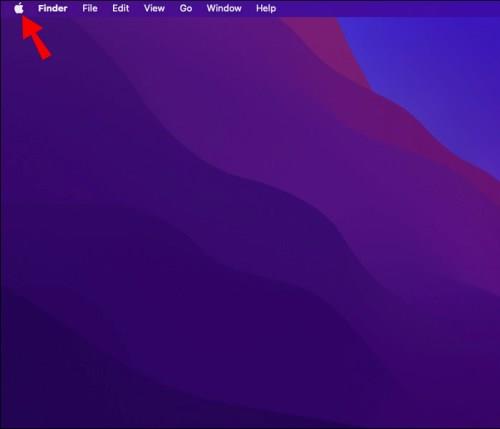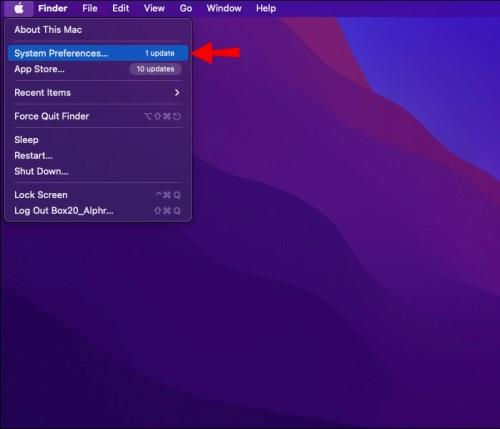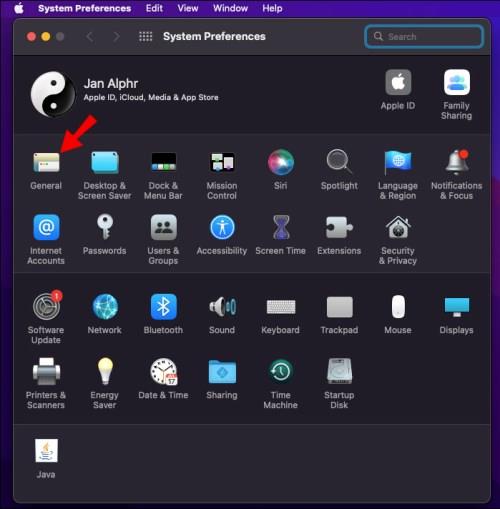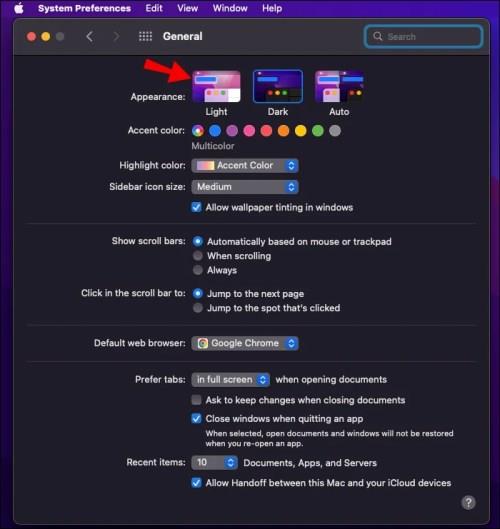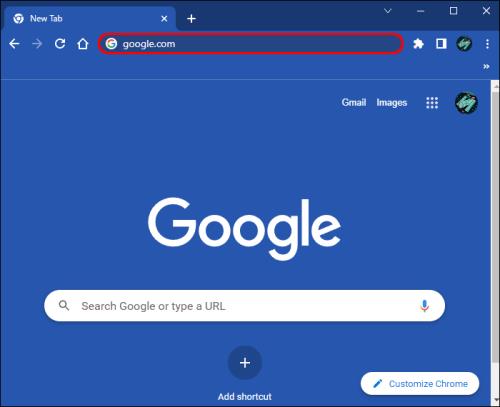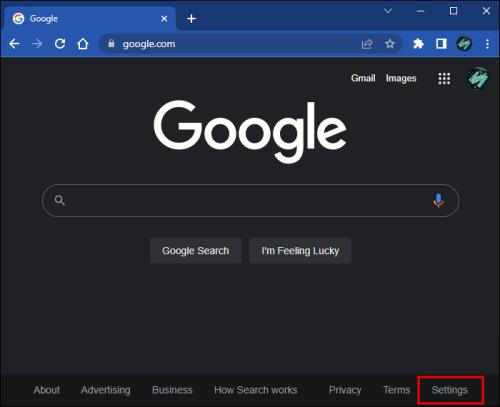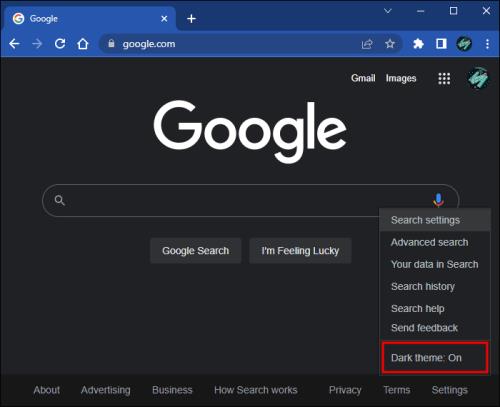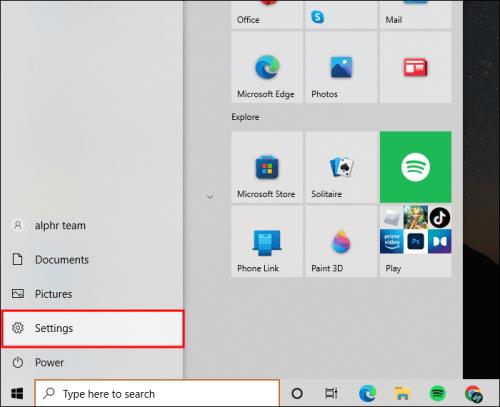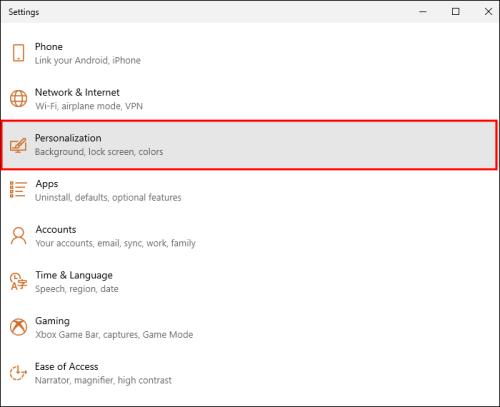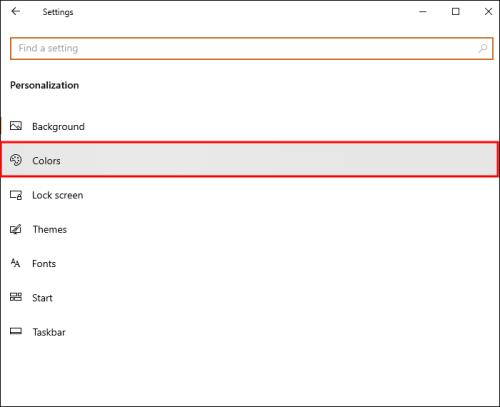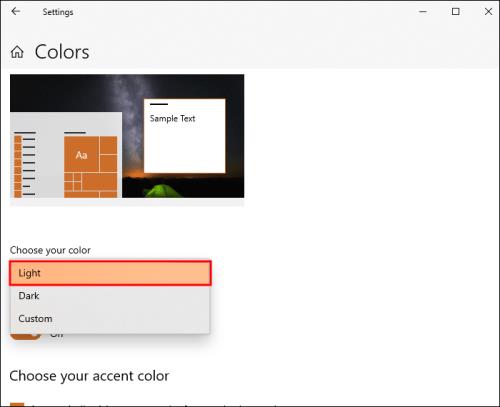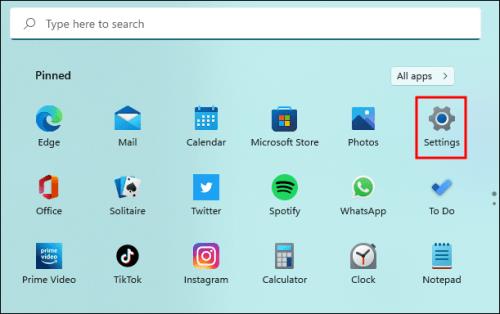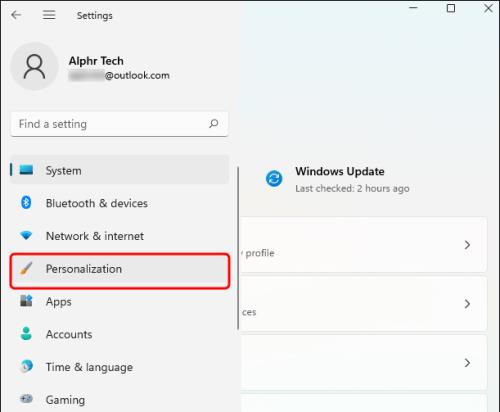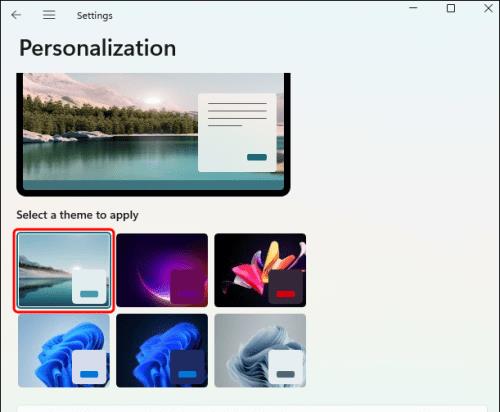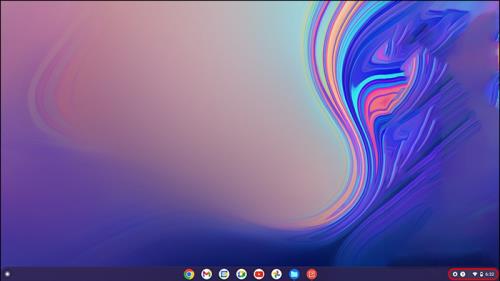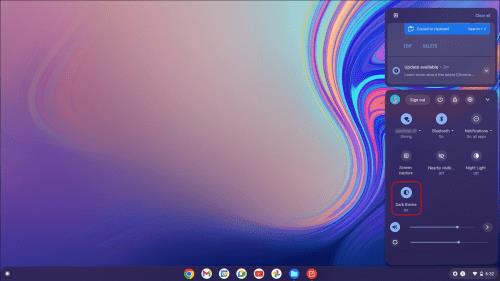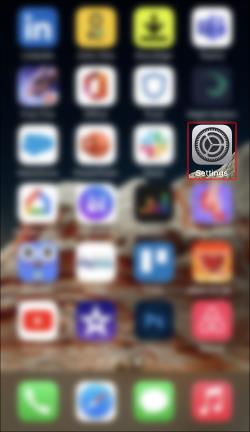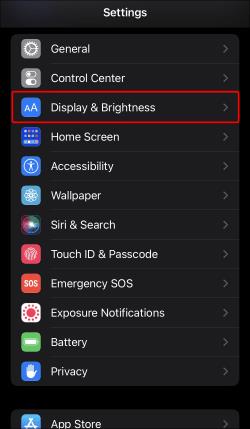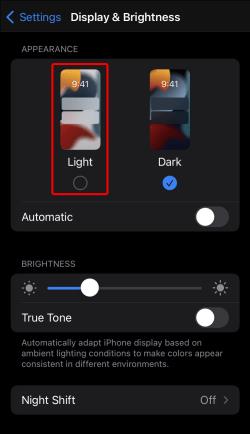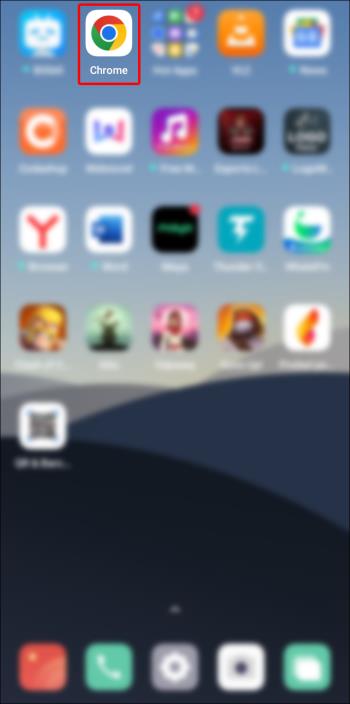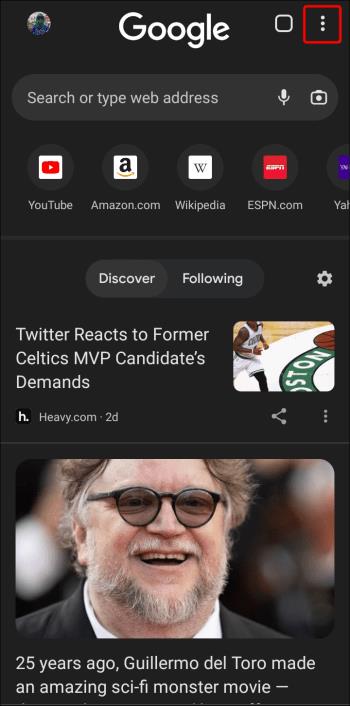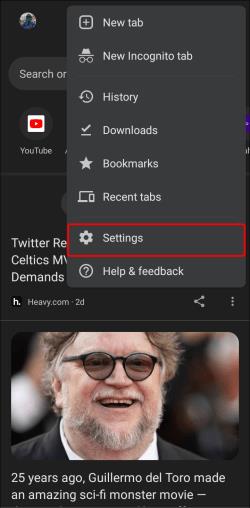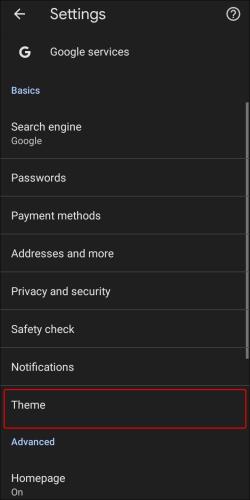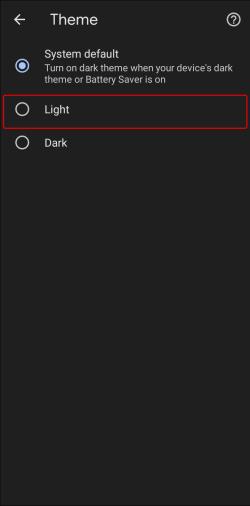Σύνδεσμοι συσκευών
Για όσους χρησιμοποιούν το πρόγραμμα περιήγησης Chrome κατά τις μεταμεσονύχτιες ώρες ή σε συνθήκες χαμηλού φωτισμού, η σκοτεινή λειτουργία είναι μια χρήσιμη λειτουργία για τη μείωση της καταπόνησης των ματιών. Αυτό είναι ένα όφελος για ορισμένους χρήστες, αλλά μπορεί να αυξήσει την καταπόνηση των ματιών για άλλους. Η σκοτεινή λειτουργία μπορεί να είναι ενοχλητική κατά τη διάρκεια της ημέρας. Είναι μια εξαιρετική δυνατότητα, αλλά δεν αρέσει σε όλους τους χρήστες.
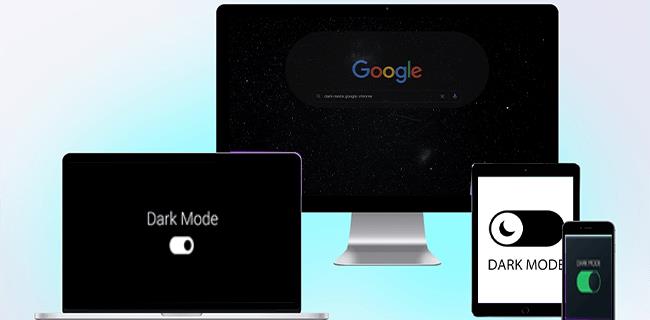
Λοιπόν, εάν η σκοτεινή λειτουργία είναι ενεργοποιημένη, πώς την απενεργοποιείτε; Αν έχετε κάνει αυτή την ερώτηση στον εαυτό σας, έχετε έρθει στο σωστό μέρος. Αυτό το άρθρο θα συζητήσει πώς να απενεργοποιήσετε τη σκοτεινή λειτουργία σε πολλές διαφορετικές συσκευές.
Πώς να απενεργοποιήσετε τη σκοτεινή λειτουργία στο Chrome σε Mac
Εάν ο φωτισμός του Mac σας μειώνεται όταν εργάζεστε σε συνθήκες χαμηλού φωτισμού, πιθανότατα έχετε επιλέξει τη λειτουργία σκοτεινής λειτουργίας. Αυτό το χαρακτηριστικό είναι θεϊκό δώρο για κάποιους, αλλά μπορεί να μην είστε ένας από αυτούς. Για οποιονδήποτε λόγο, αν θέλετε να το απενεργοποιήσετε, είναι μια απλή διαδικασία. Για να μάθετε πώς να το κάνετε, ακολουθήστε αυτές τις οδηγίες:
- Κάντε κλικ στο εικονίδιο της Apple στην επάνω αριστερή γωνία της οθόνης.
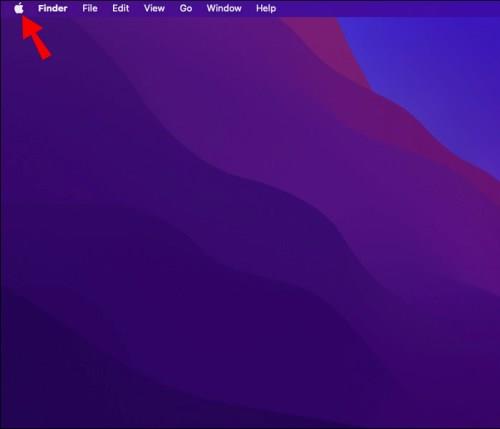
- Επιλέξτε Προτιμήσεις συστήματος .
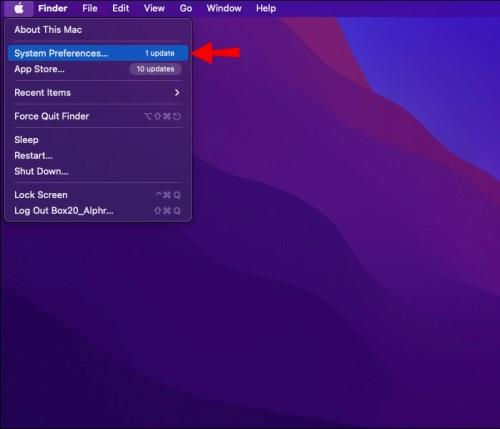
- Πατήστε το εικονίδιο Γενικά .
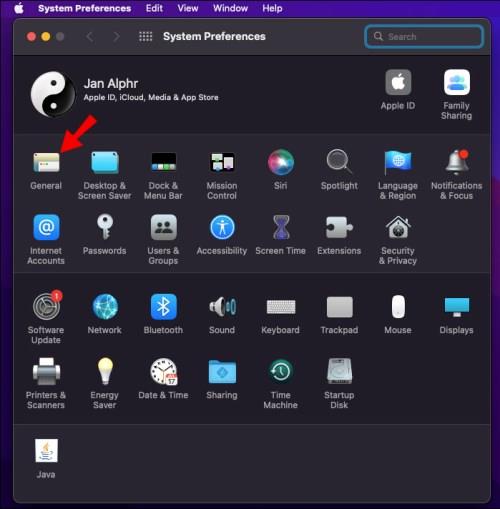
- Δίπλα στη λέξη Εμφάνιση , επιλέξτε Φως .
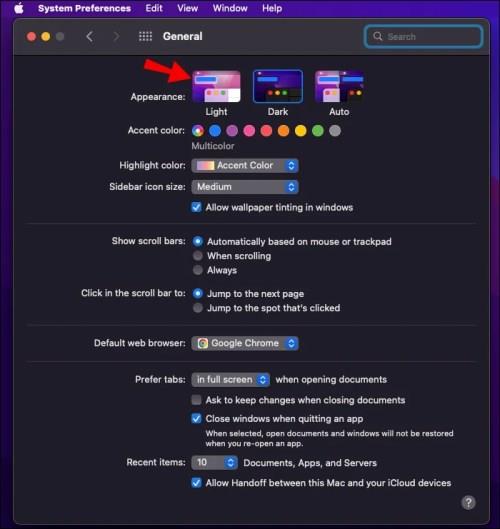
Πώς να απενεργοποιήσετε τη σκοτεινή λειτουργία στο Chrome σε έναν υπολογιστή με Windows
Έχει ξαφνικά σκοτεινιάσει ο υπολογιστής σας και δεν είστε σίγουροι γιατί; Η λειτουργία σκοτεινής λειτουργίας μπορεί να είναι ενεργοποιημένη. Ίσως το επιλέξατε κατά λάθος ή το ενεργοποιήσατε αλλά ξεχάσατε πώς να το απενεργοποιήσετε. Ανεξάρτητα από τον λόγο, η επιδιόρθωση είναι γρήγορη. Οι χρήστες του Chrome με Windows PC μπορούν εύκολα να απενεργοποιήσουν αυτήν τη δυνατότητα σε λίγα μόλις βήματα.
Για χρήστες Windows 10, κάντε τα εξής:
- Εκκινήστε το Chrome και μεταβείτε στο Google.com .
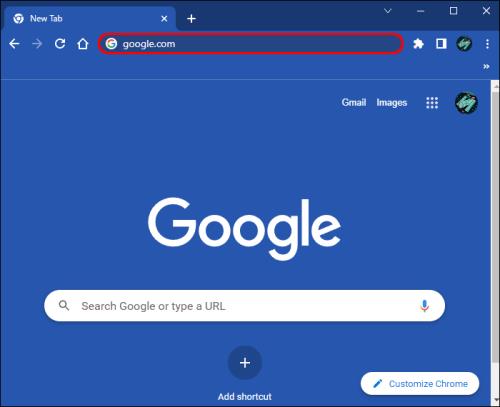
- Κάντε κλικ στις Ρυθμίσεις στην κάτω δεξιά γωνία της οθόνης.
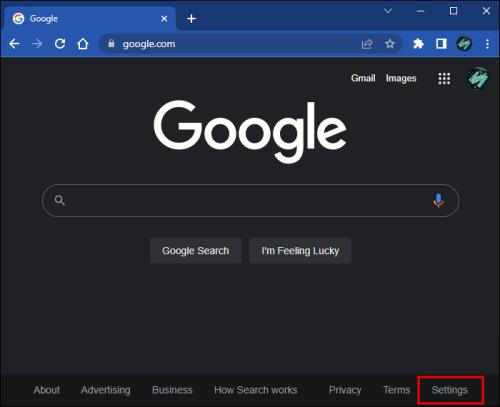
- Για να το απενεργοποιήσετε, πατήστε στο Dark Theme .
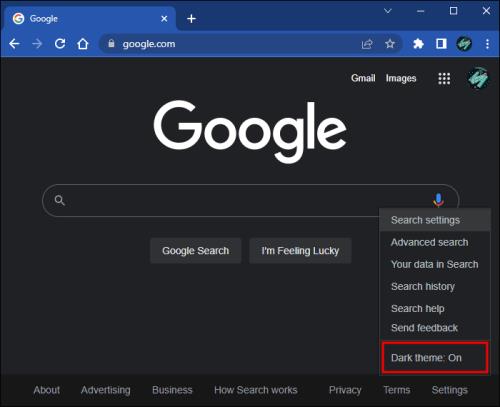
Υπάρχει ένας εναλλακτικός τρόπος απενεργοποίησης της σκοτεινής λειτουργίας για χρήστες Windows 10. Για να χρησιμοποιήσετε αυτήν τη μέθοδο, ακολουθήστε τα εξής βήματα:
- Κάντε κλικ στο Έναρξη και επιλέξτε Ρυθμίσεις .
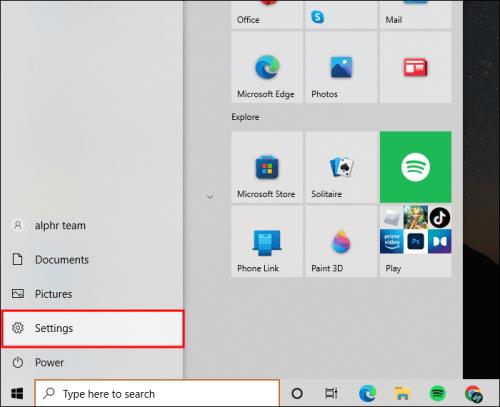
- Πατήστε στο Εξατομίκευση .
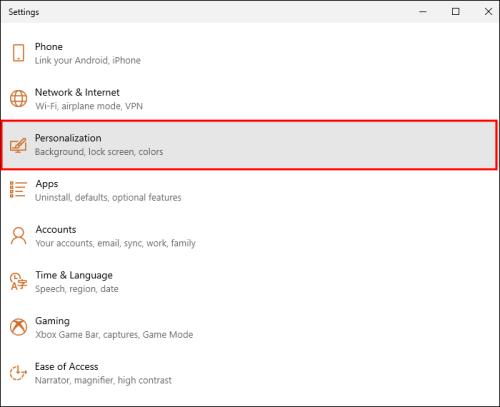
- Από το αριστερό παράθυρο, επιλέξτε Χρώματα .
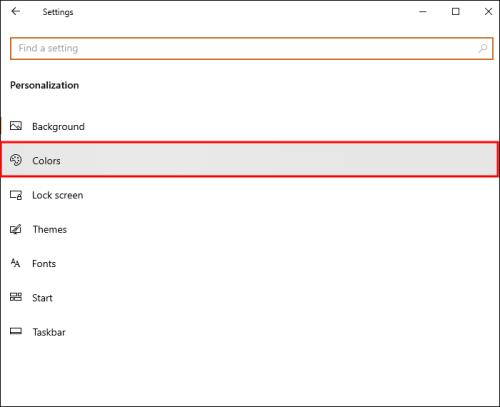
- Χρησιμοποιώντας το αναπτυσσόμενο μενού, πατήστε Light .
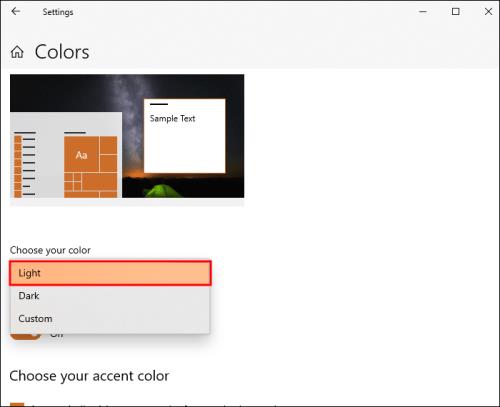
Οι χρήστες των Windows 11 θα πρέπει να ακολουθήσουν τα παρακάτω βήματα:
- Κάντε κλικ στο Έναρξη και επιλέξτε Ρυθμίσεις .
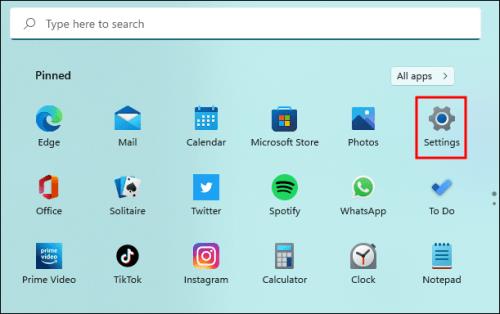
- Από το αριστερό παράθυρο, επιλέξτε Εξατομίκευση .
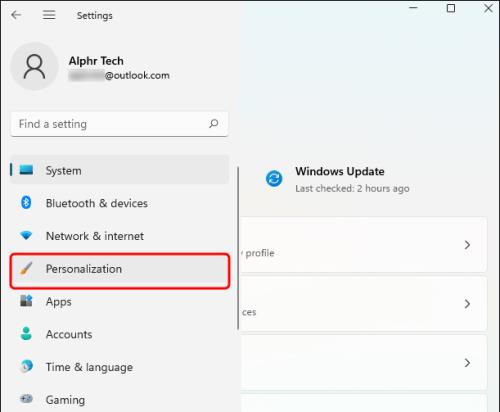
- Πατήστε στο θέμα Light .
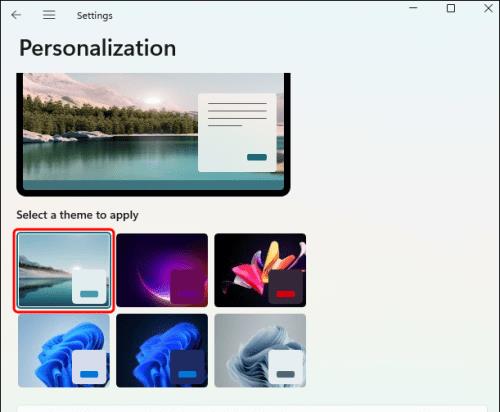
Πώς να απενεργοποιήσετε τη σκοτεινή λειτουργία στο Chrome σε ένα Chromebook
Εάν το Chromebook σας χαμηλώνει αργότερα μέσα στην ημέρα, πιθανότατα έχετε ενεργοποιημένη τη λειτουργία σκοτεινής λειτουργίας. Μερικοί χρήστες βρίσκουν πολύ πιο εύκολο να αλλάξουν τη φωτεινότητα της οθόνης τους για να ταιριάζει με τις συνθήκες φωτισμού, αλλά δεν είναι για όλους. Η απενεργοποίηση αυτής της λειτουργίας είναι απλή. Για να το κάνετε αυτό, ακολουθήστε τα εξής βήματα:
- Κάντε κλικ στην ώρα στην κάτω δεξιά γωνία της οθόνης.
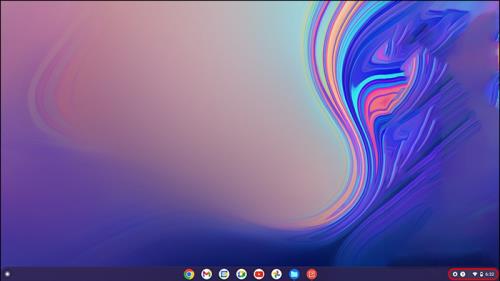
- Εντοπίστε το εικονίδιο Dark Theme και πατήστε πάνω του για να απενεργοποιήσετε τη σκοτεινή λειτουργία.
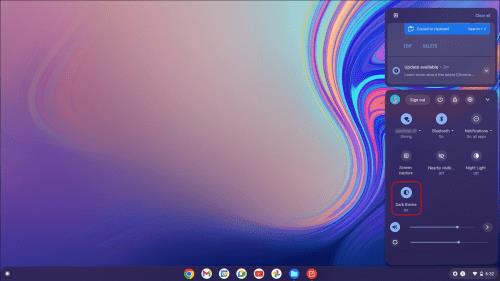
Πώς να απενεργοποιήσετε τη σκοτεινή λειτουργία στο Chrome σε ένα iPhone
Μερικές φορές η σκοτεινή λειτουργία Chrome του iPhone σας ενεργοποιείται όταν δεν είναι απαραίτητο (για παράδειγμα, κατά τη διάρκεια μιας συννεφιασμένης ημέρας). Αυτό μπορεί να είναι ενοχλητικό και να αυξήσει την καταπόνηση των ματιών. Θα μπορούσατε να έχετε ενεργοποιήσει κατά λάθος αυτή τη λειτουργία ή να την έχετε ενεργοποιήσει επίτηδες, αλλά θα ανακαλύψετε ότι δεν είναι για εσάς. Εάν θέλετε να απενεργοποιήσετε τη σκοτεινή λειτουργία, ακολουθήστε τα εξής βήματα:
- Πατήστε το εικονίδιο Ρυθμίσεις .
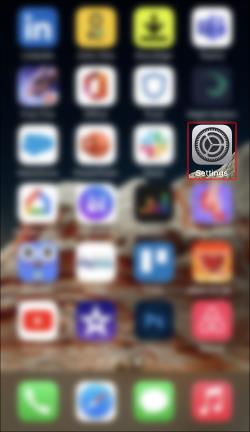
- Εντοπίστε και κάντε κλικ στην Οθόνη & Φωτεινότητα .
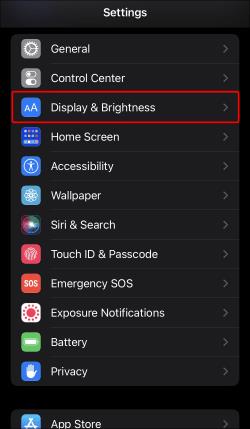
- Κάτω από την επικεφαλίδα Εμφάνιση , επιλέξτε Φως .
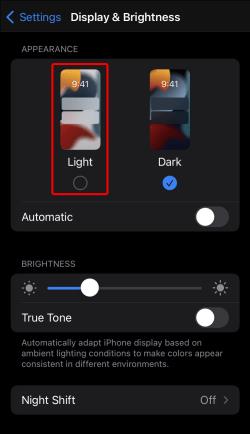
Πώς να απενεργοποιήσετε τη σκοτεινή λειτουργία στο Chrome σε μια συσκευή Android
Εάν το Android σας μπαίνει σε σκοτεινή λειτουργία και δεν το βρίσκετε χρήσιμο, υπάρχει ένας εύκολος τρόπος να το απενεργοποιήσετε. Αν και ορισμένοι χρήστες το βρίσκουν ωφέλιμο, ειδικά τη νύχτα, άλλοι το βρίσκουν ενοχλητικό. Μπορείτε να επιλέξετε να απενεργοποιήσετε αυτήν τη λειτουργία κάνοντας μια αλλαγή στις ρυθμίσεις σας στο Google Chrome. Για να μάθετε πώς να το κάνετε αυτό, ακολουθήστε τα βήματα που περιγράφονται παρακάτω:
- Εκκινήστε την εφαρμογή Google Chrome .
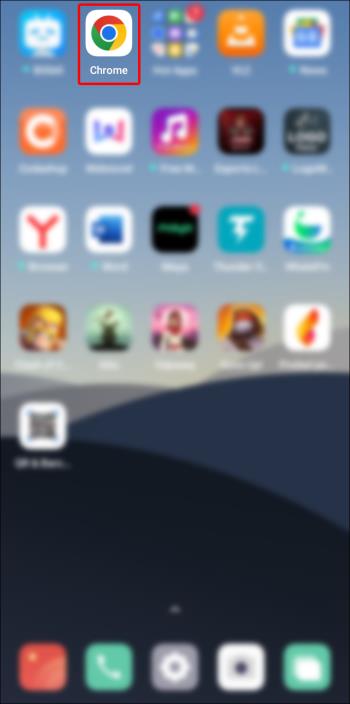
- Στην επάνω δεξιά γωνία της οθόνης, πατήστε το εικονίδιο Τρεις κουκκίδες .
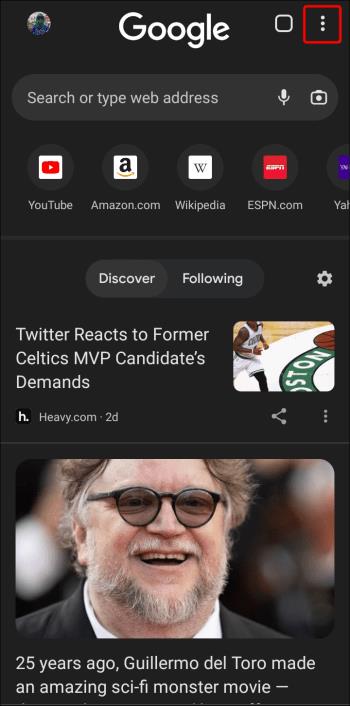
- Από το μενού, επιλέξτε Ρυθμίσεις .
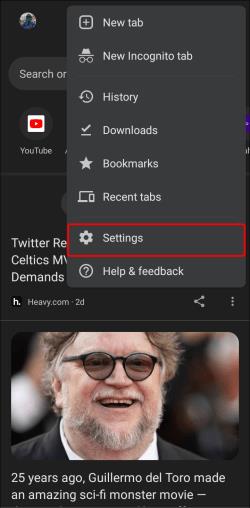
- Μεταβείτε στην ενότητα Βασικά και πατήστε Θέματα .
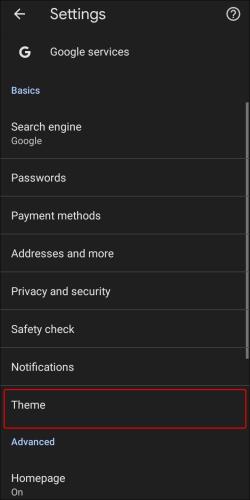
- Επιλέξτε την επιλογή για Light .
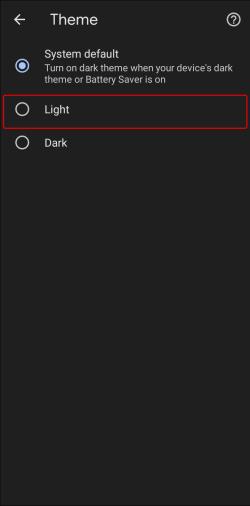
Απενεργοποίηση Dark Mode Made Simple
Αν και είναι ιδανική για τη μείωση της καταπόνησης των ματιών σε συνθήκες χαμηλού φωτισμού, η σκοτεινή λειτουργία του Chrome μπορεί να μην είναι ευεργετική όταν έχετε αρκετό φως. Η απενεργοποίηση αυτής της λειτουργίας είναι εύκολη, ανεξάρτητα από τη συσκευή που χρησιμοποιείτε. Στις περισσότερες συσκευές, βρίσκεται είτε στις ρυθμίσεις του συστήματός σας είτε στις προτιμήσεις σας. Με λίγα μόνο κλικ ή πατήματα, η απενεργοποίηση της σκοτεινής λειτουργίας είναι εύκολη.
Έχετε απενεργοποιήσει τη σκοτεινή λειτουργία στη συσκευή σας; Χρησιμοποιήσατε τις μεθόδους που περιγράφονται σε αυτό το άρθρο; Ενημερώστε μας στην παρακάτω ενότητα σχολίων.